新建项目

点击
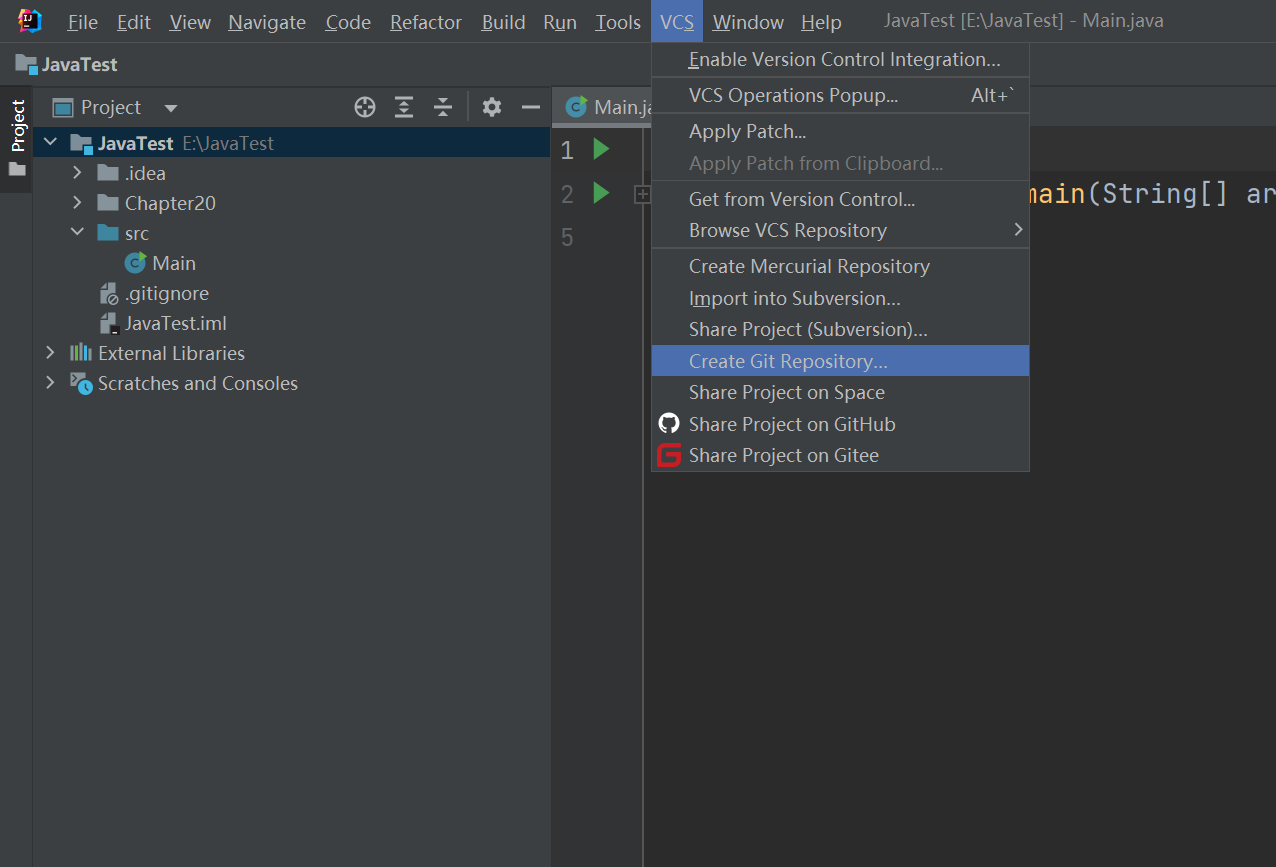
会变红
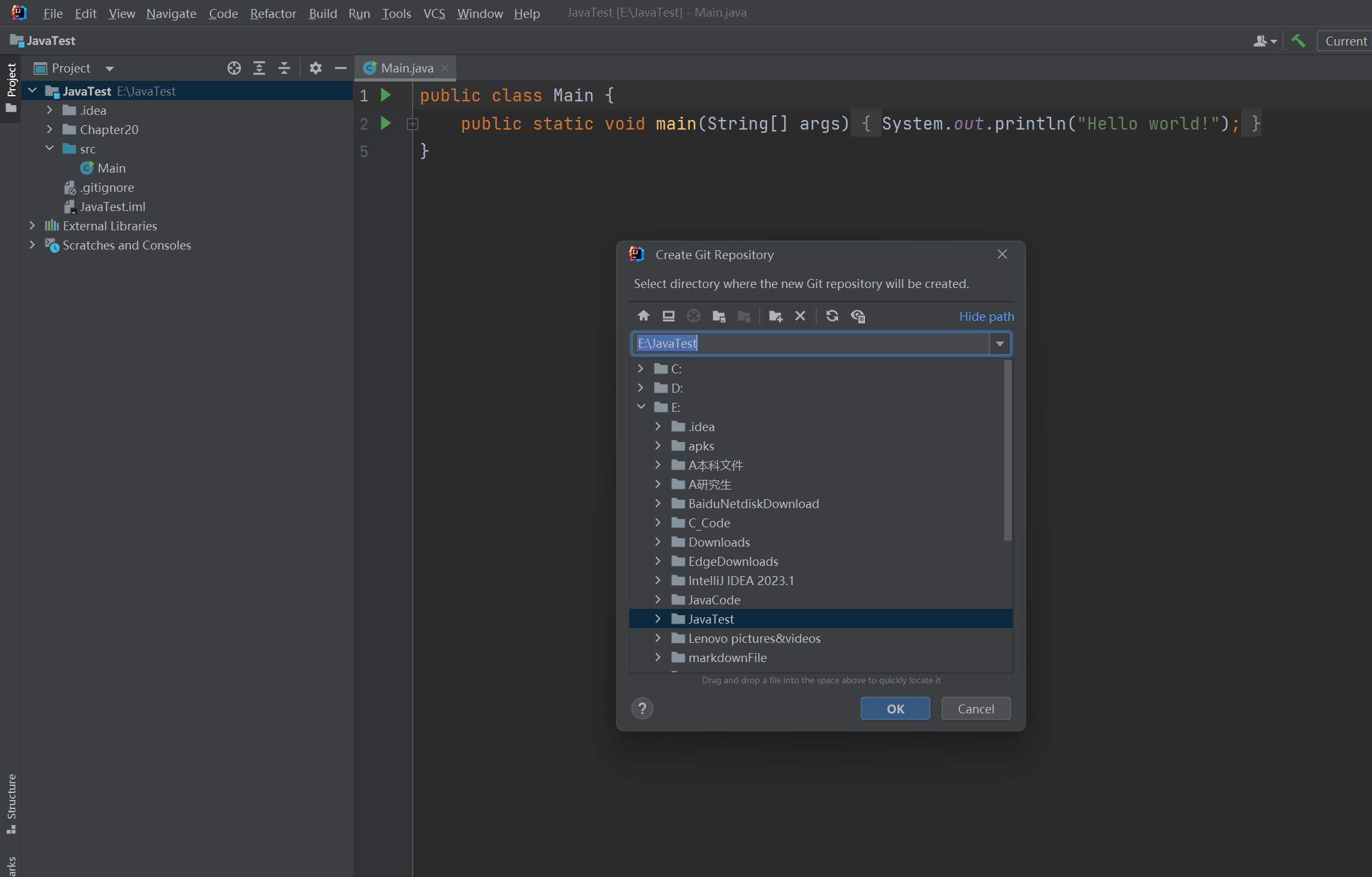
会生成.git隐藏文件
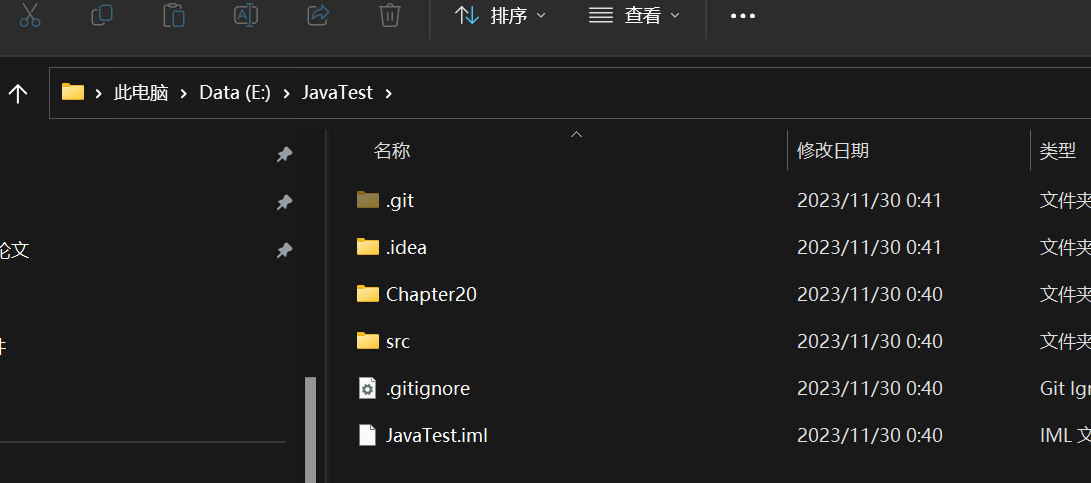
配置远程仓库路径:点击Manage Remotes:将远程仓库的链接放到这里:

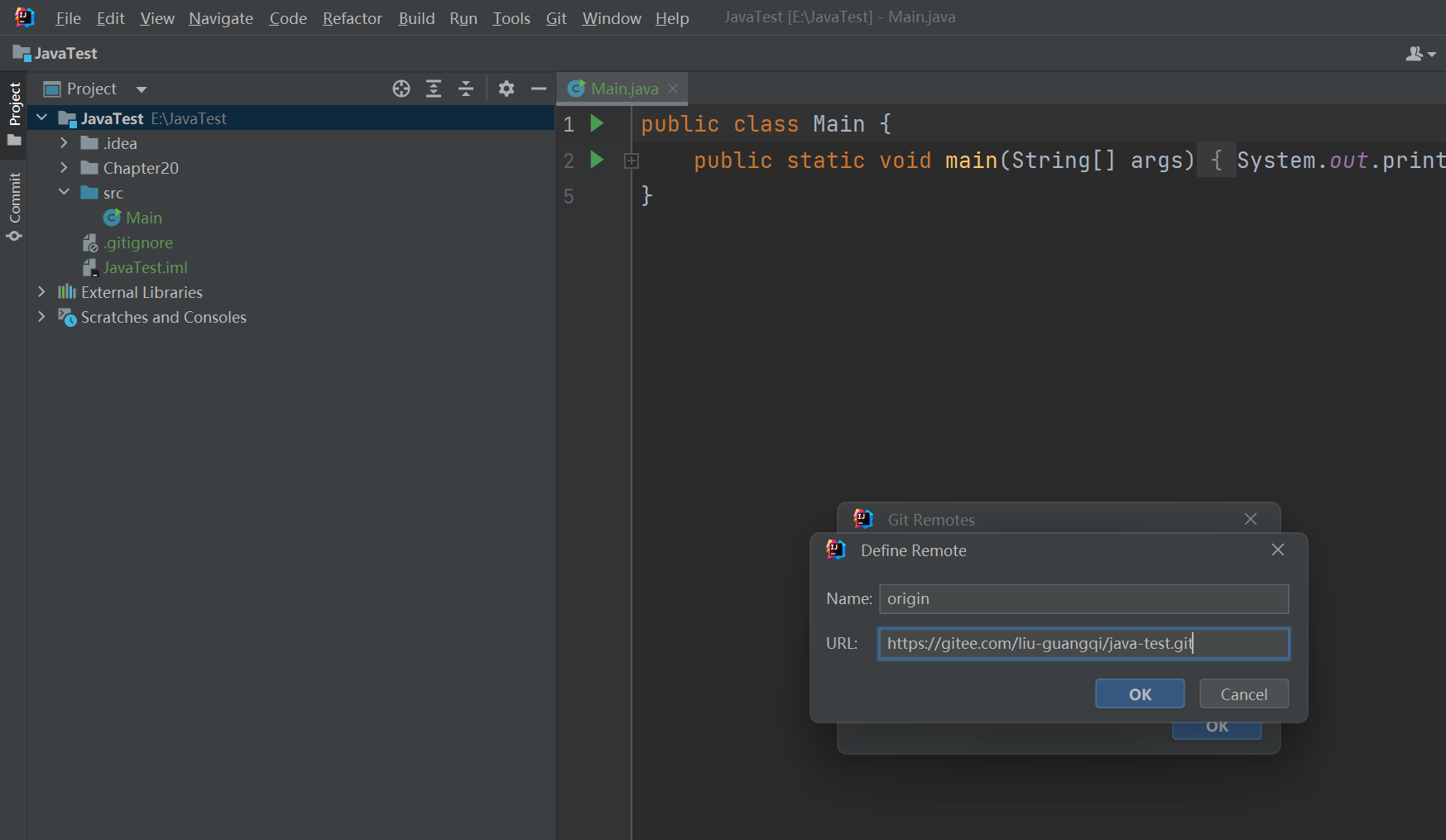
得到如下样式:
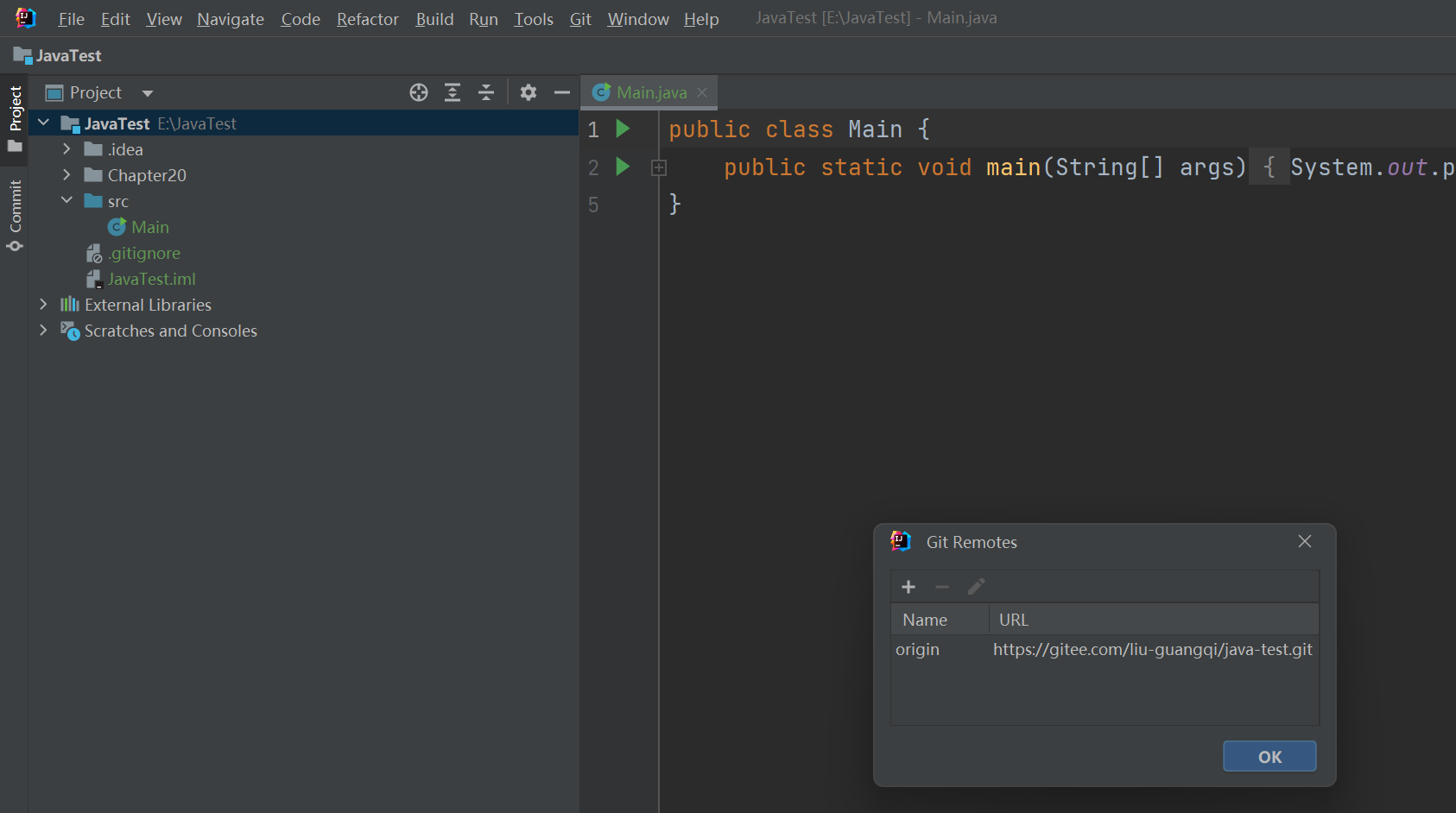
此时提交到本地仓库
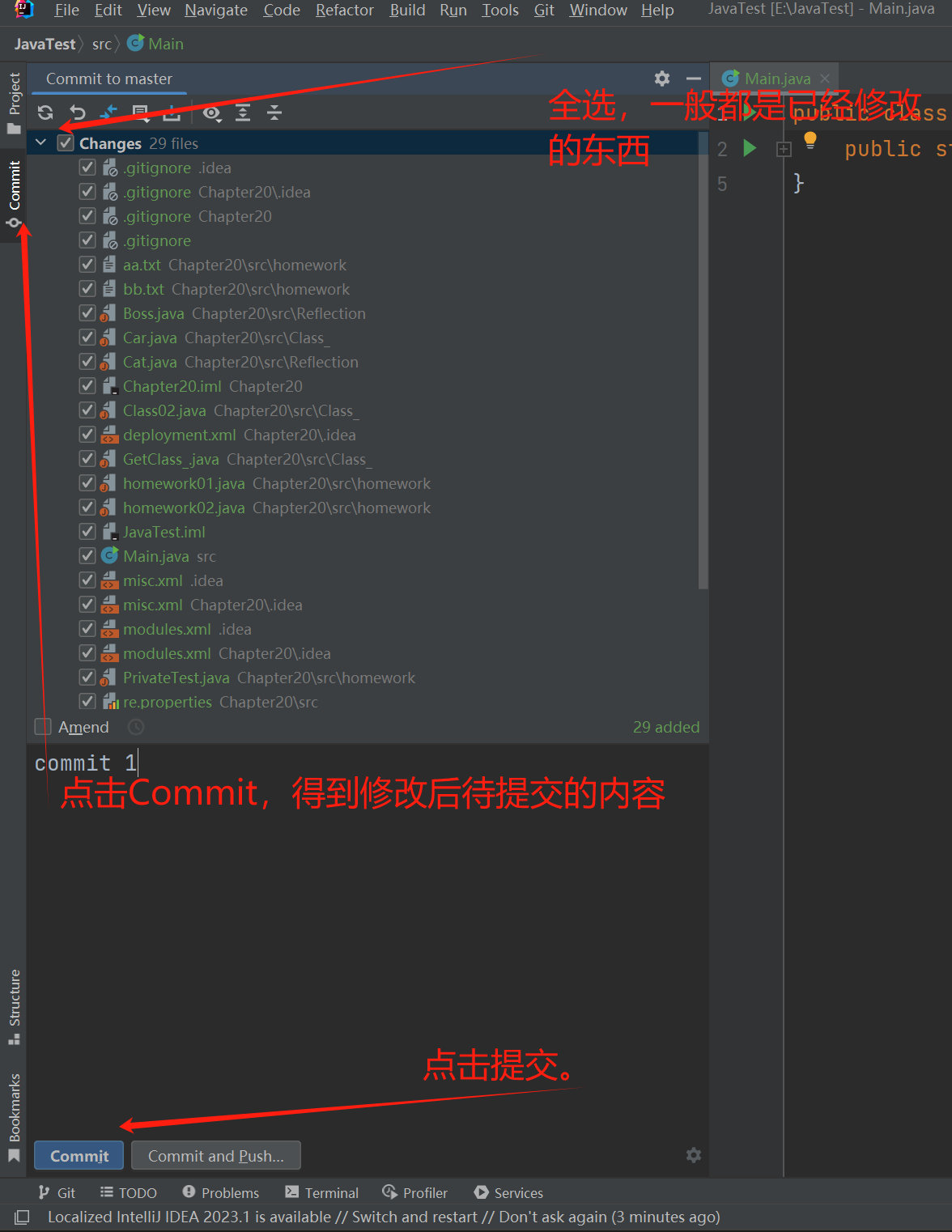
点击add,添加到暂存文件:
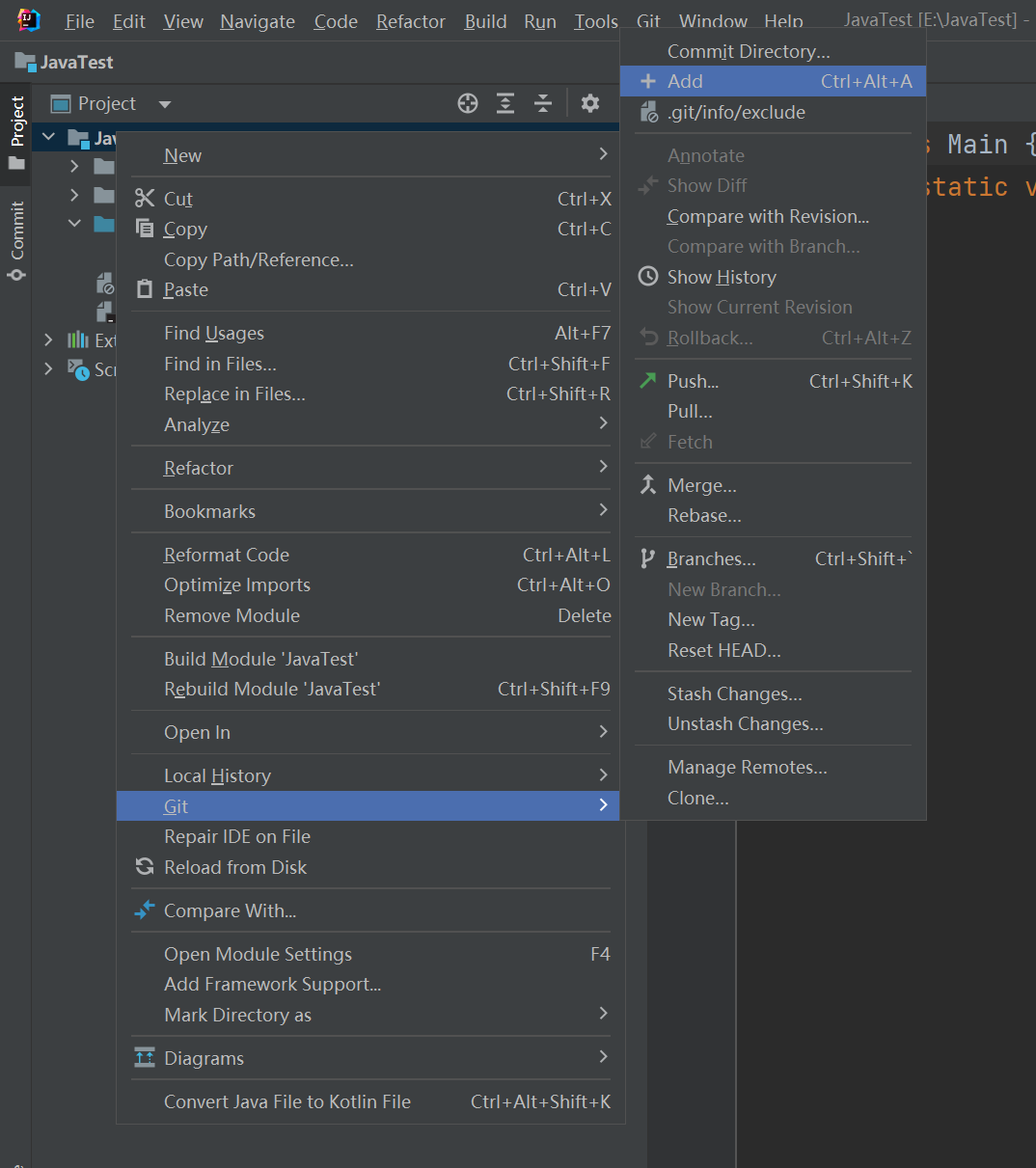
此时文件变绿:
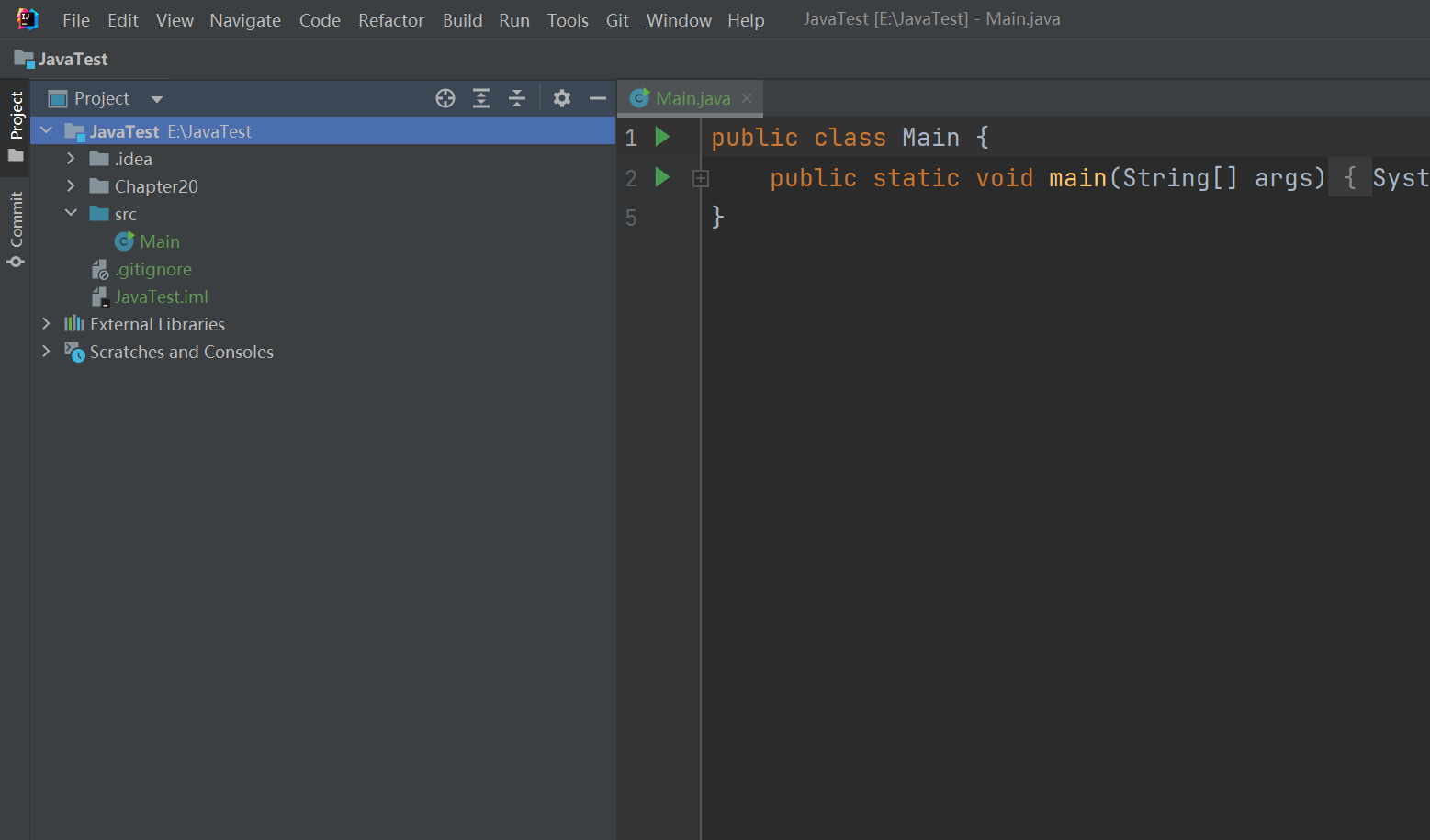

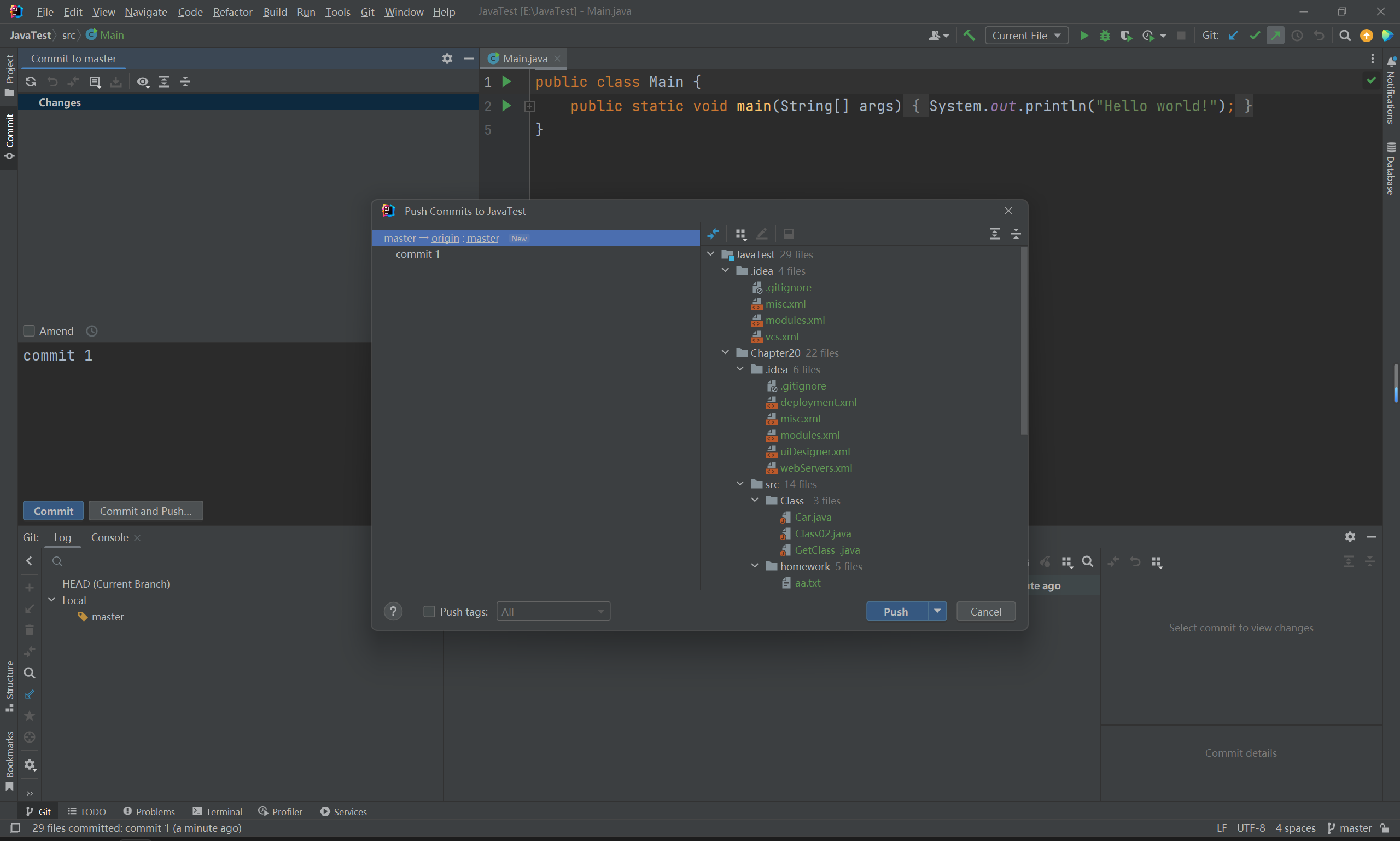
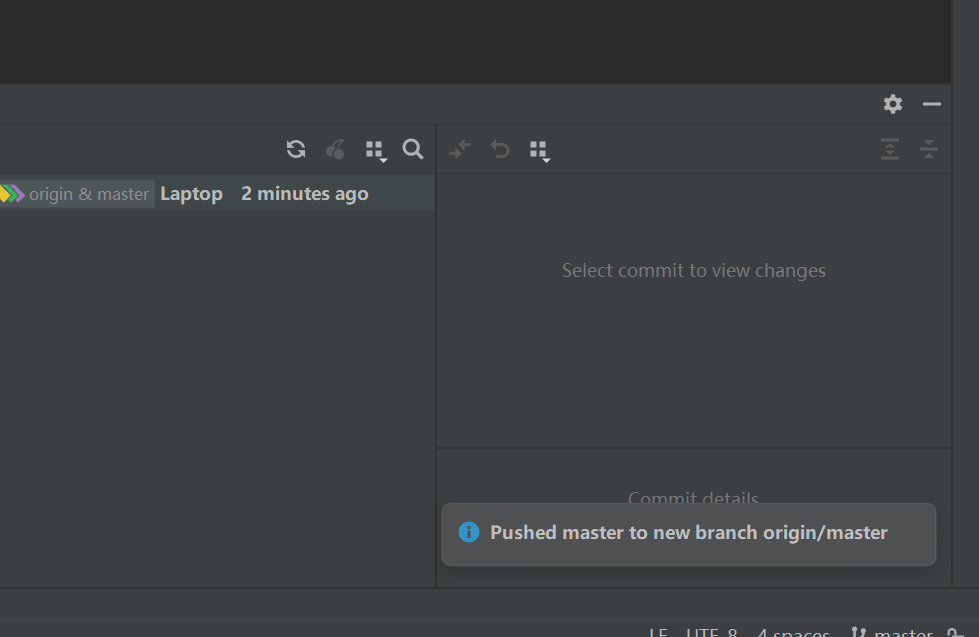
本来是这样:
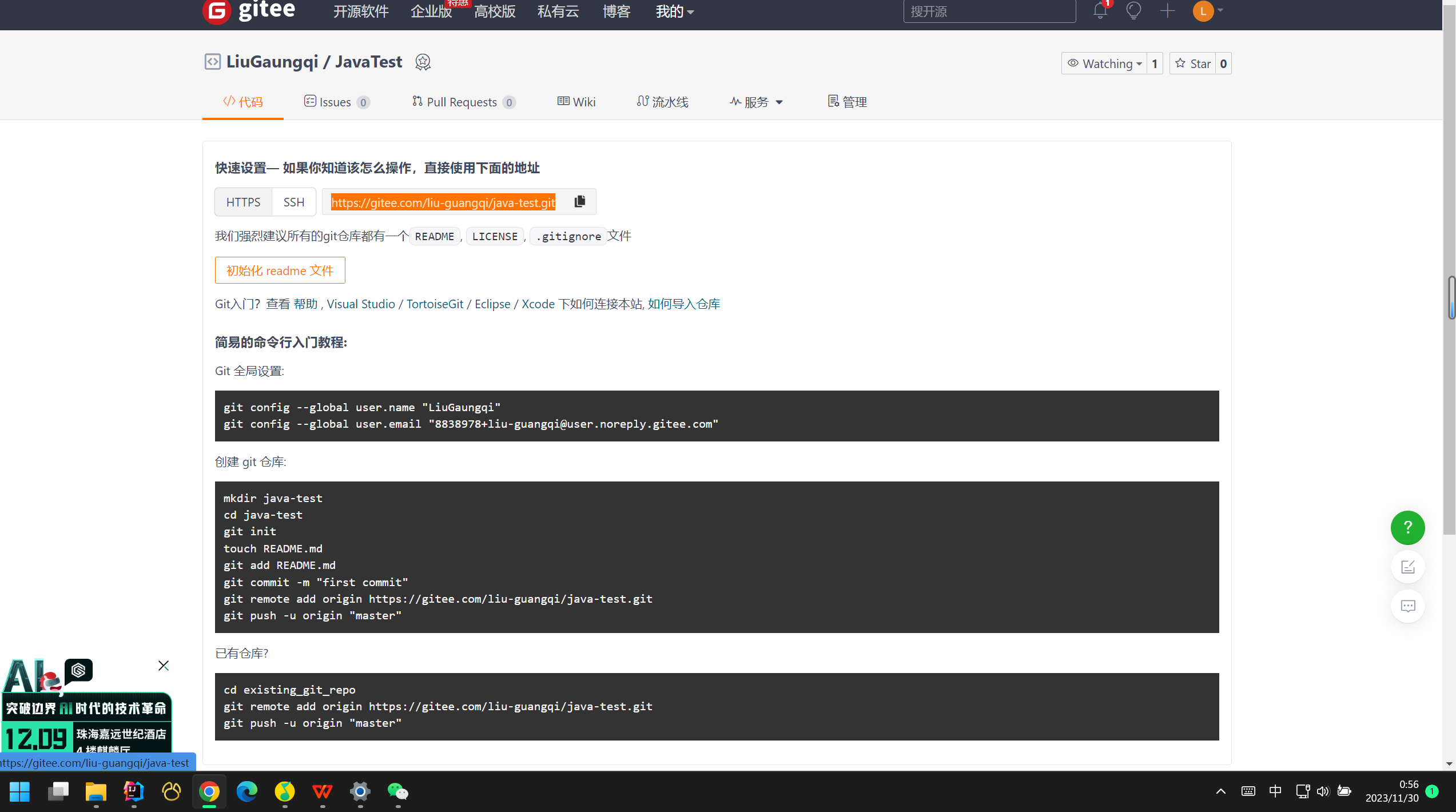
上传后重新打开变成这样:
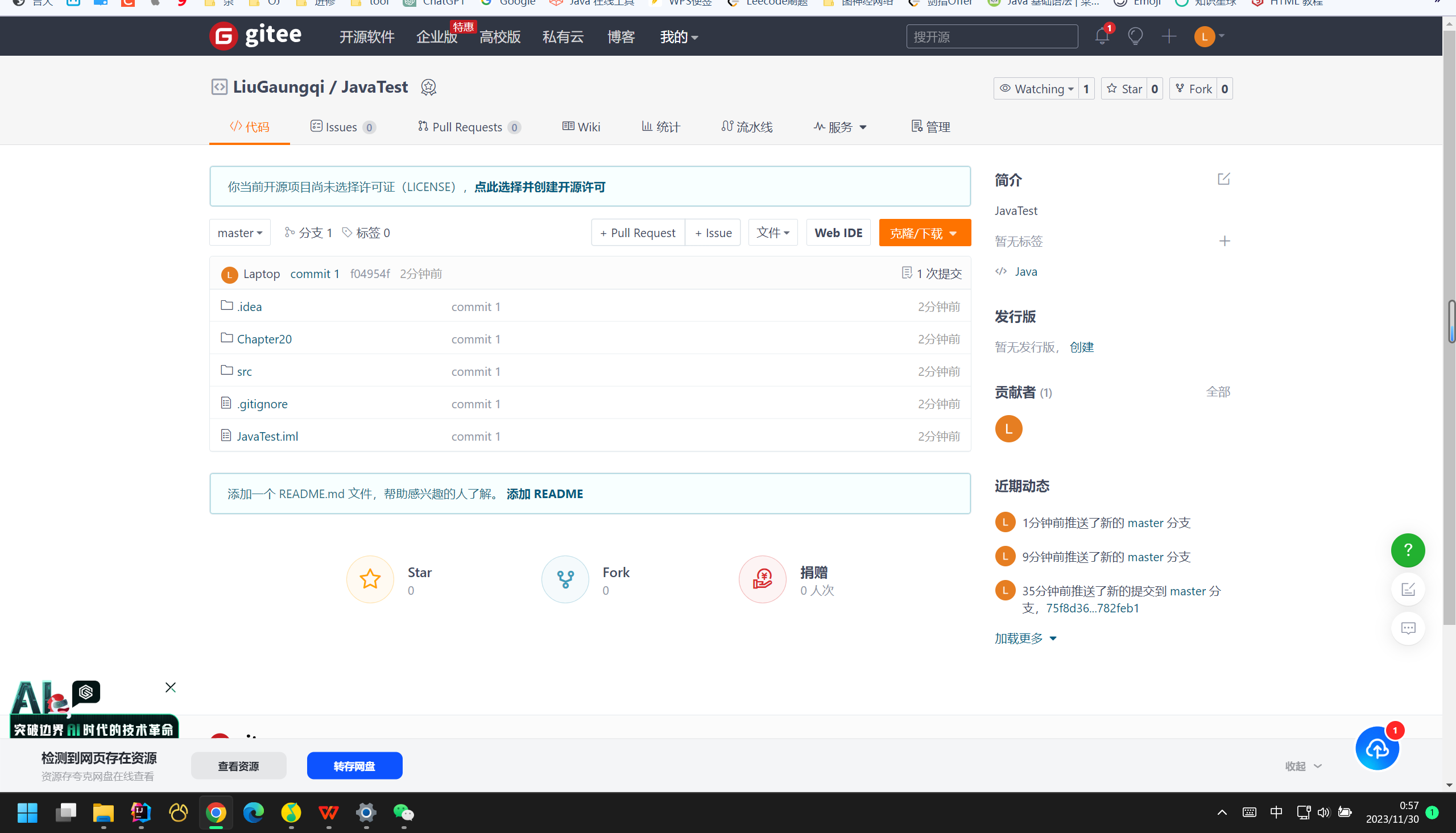
方法二:不完善,不建议看了
其他的暂且不说,只说大体的过程。
-
首先在你要创建目录的下面点击Git Bash,然后在git命令行中输入:
git init,然后就会在文件夹下创建一个.git文件。注意:如果找不到该文件,是因为这个文件是隐藏文件,需要显示隐藏文件才能看到
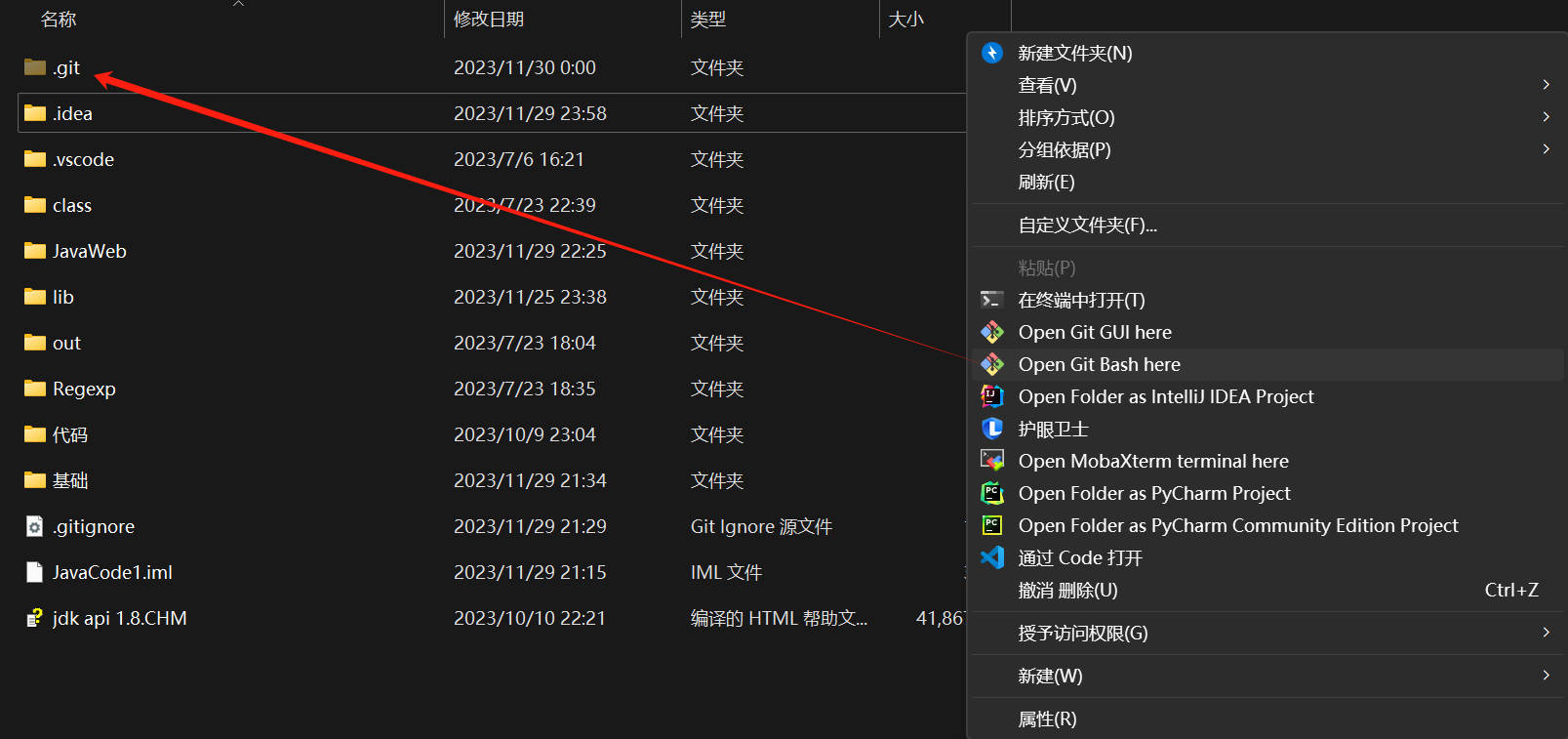
此时,应该点击IDEA下面的Git应该只有一个本地的分支master:
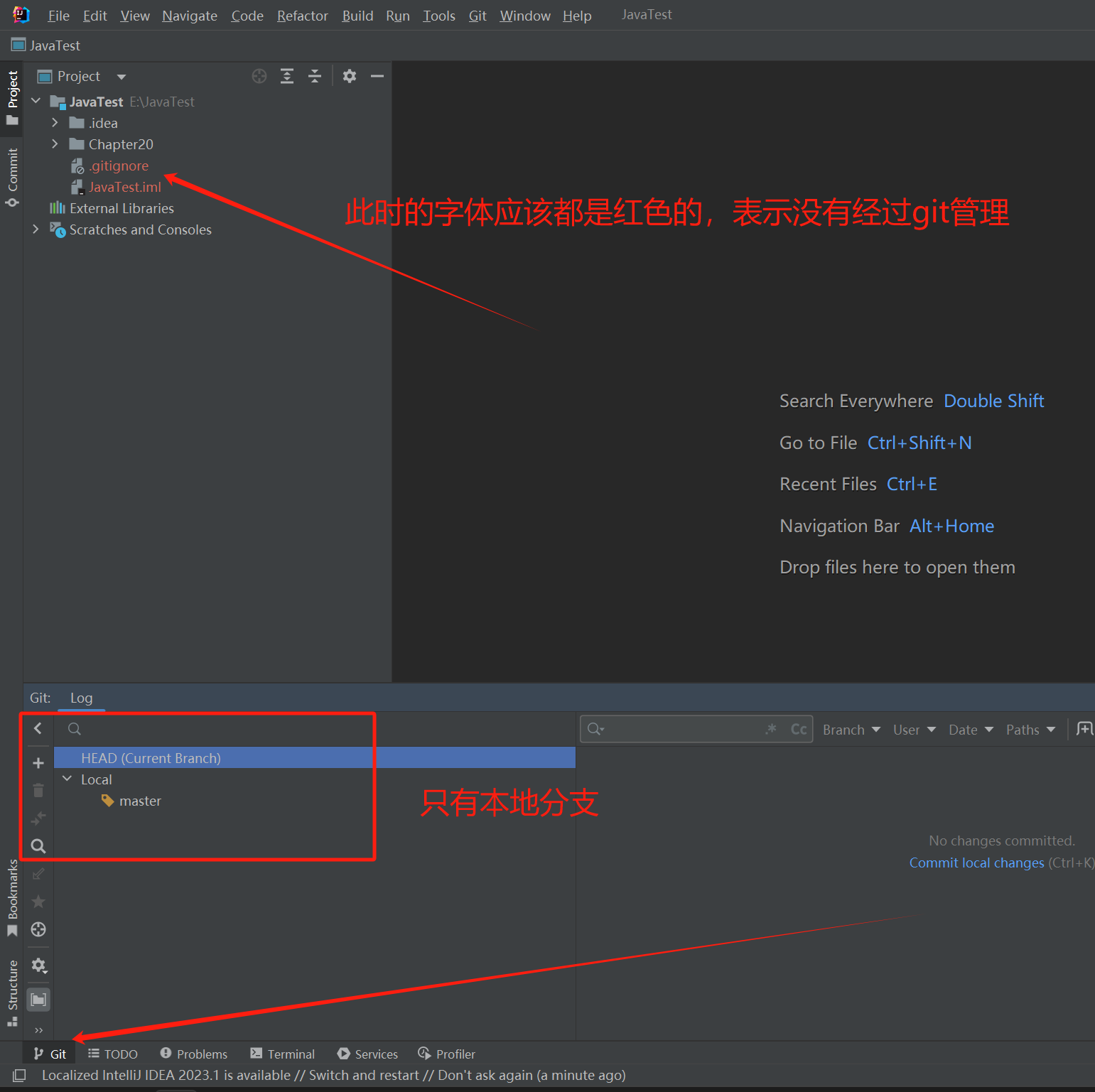
-
此时点击IDEA上Git的Manage Remotes,输入远程仓库的URL:
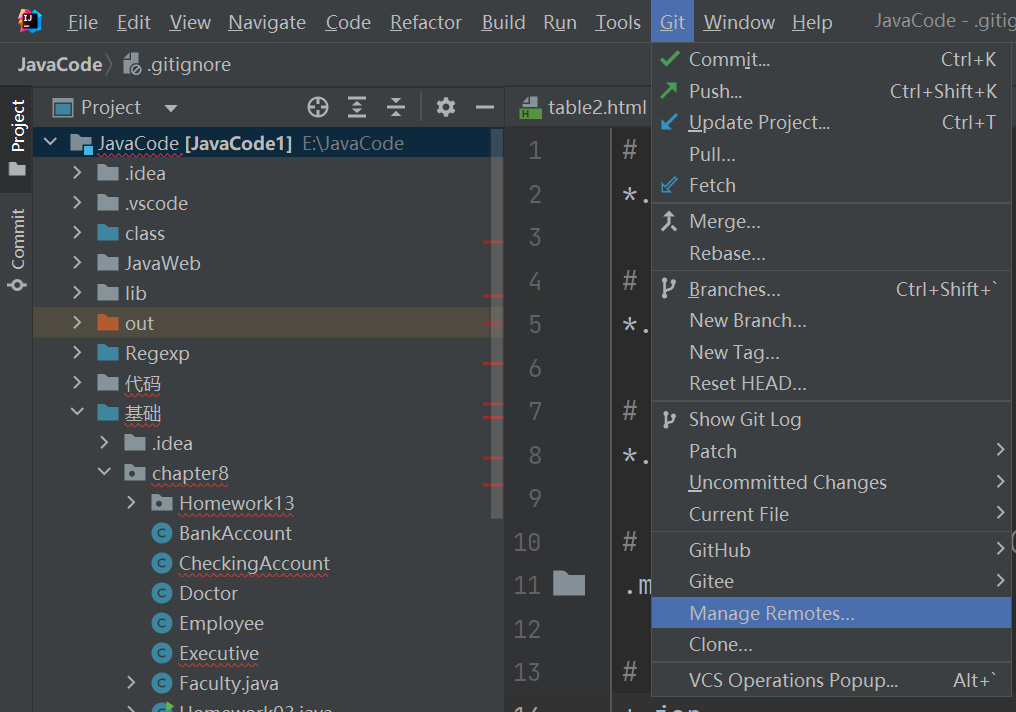
这里我已经输入了,就不再输入了,输入后显示的效果如下:

-
此时项目中的文件应该为红色的。点击下图中的Add:(先点击本项目-右击-点击Git-点击Add),将磁盘上的项目放到暂存区。此时文件变为绿色的

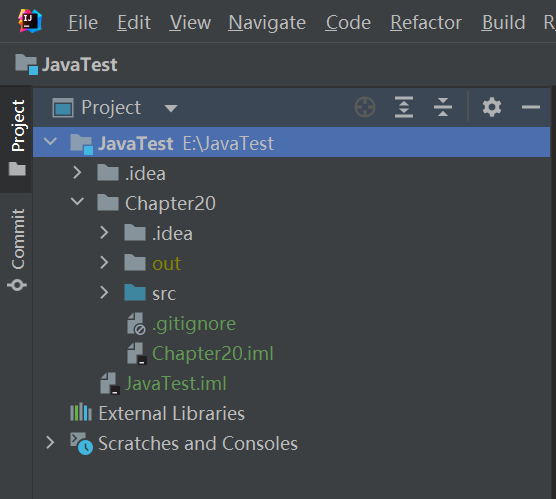
-
提交文件到本地仓库:
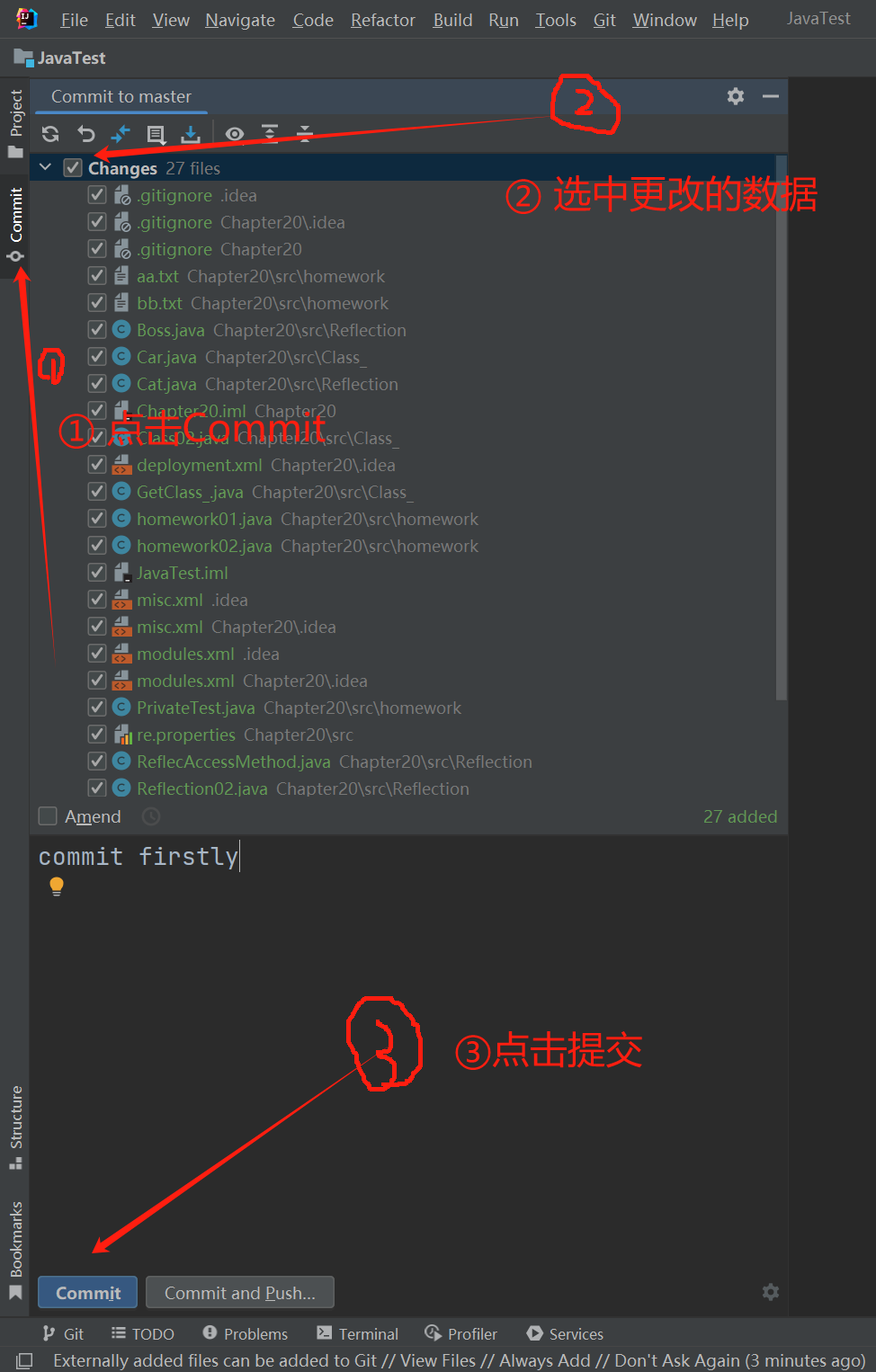
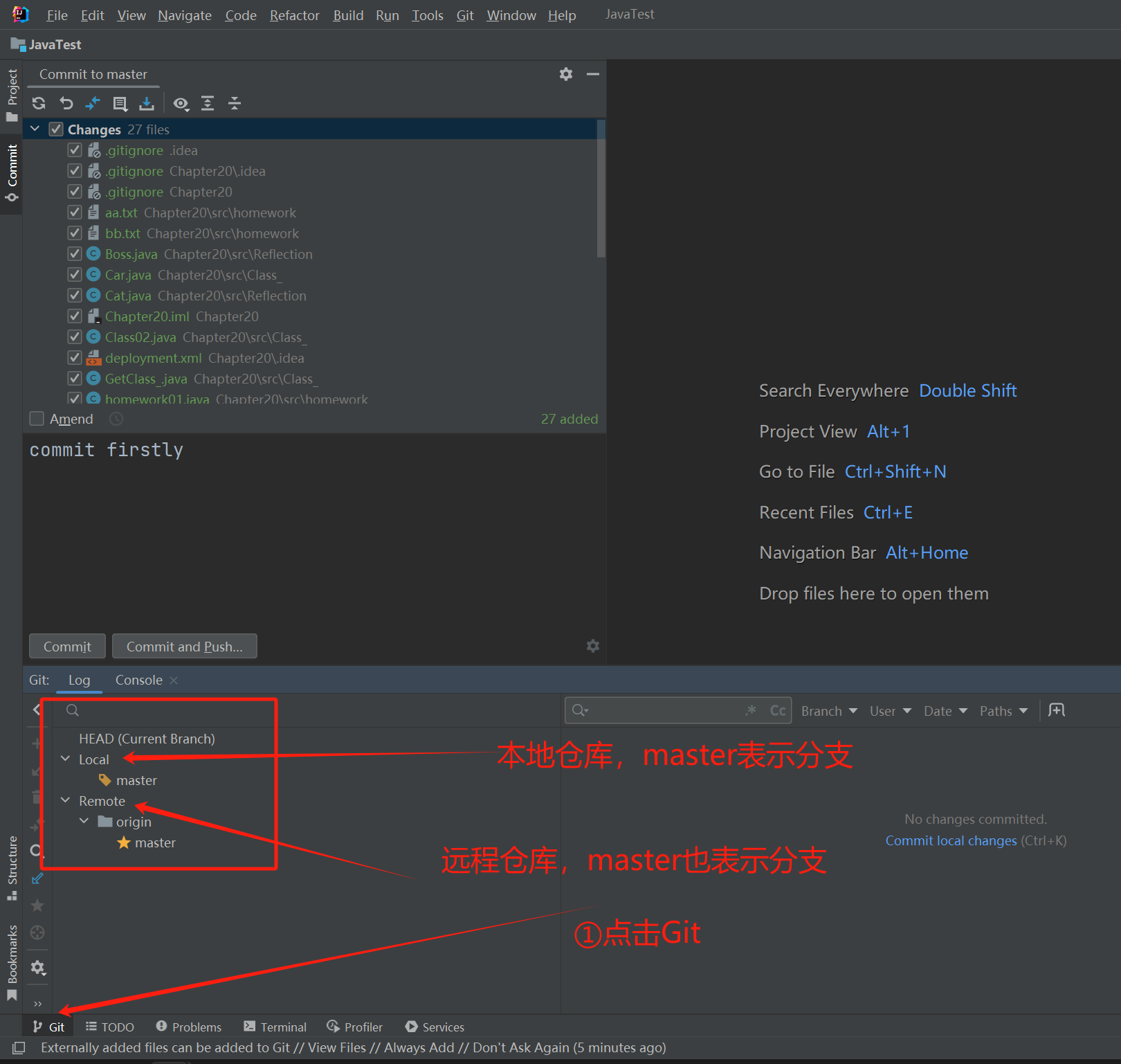
遇到的问题
真迷,遇到的错误现在全没了,难道是不能开魔法吗?
Q1 在Add成功,Commit成功,Push时出现Push rejected错误:
此时打开IDEA的terminal

然后依次输入下面的代码:
git pullgit pull origin mastergit pull origin master --allow-unrelated-histories
然后再次Push,即可成功。
Q2 如果想重新换个远程仓库,如何重新上传呢?
我的方法可能比较笨,但是亲测有效。
- 删除文件夹下的.git文件。
- 在该文件夹下右键Git Bash,然后输入git init。此时会之前的远程仓库删除,并重建本地仓库。
- 此时文件全部变红,然后按照正常步骤添加远程仓库链接、Add,Commit,Push即可。如果出现Push rejected就按照上面的方法试一下。









E题 Set Meal --- 题解)







:一个用于训练、部署和评估基于大型语言模型的聊天机器人的开放平台FastChat)

